电脑桌面隐藏文件怎么办?遇到这种情况不要着急,本文将介绍几种方法帮助大家恢复桌面隐藏文件,本篇文章均以Windows 10系统为例进行操作 。
方法一、显示桌面图标
假如你发现整个桌面文件都隐藏了,而不是消失了几个桌面文件 , 可能是因为桌面图标没有显示出来 , 这时我们可以尝试将桌面图标调出 , 看下桌面文件是否能正常恢复,具体操作如下:
鼠标右键在电脑桌面空白处点击,在弹出的设置菜单中,用鼠标移动到查看,然后找到“显示桌面图标”并点击即可显示出桌面文件 。
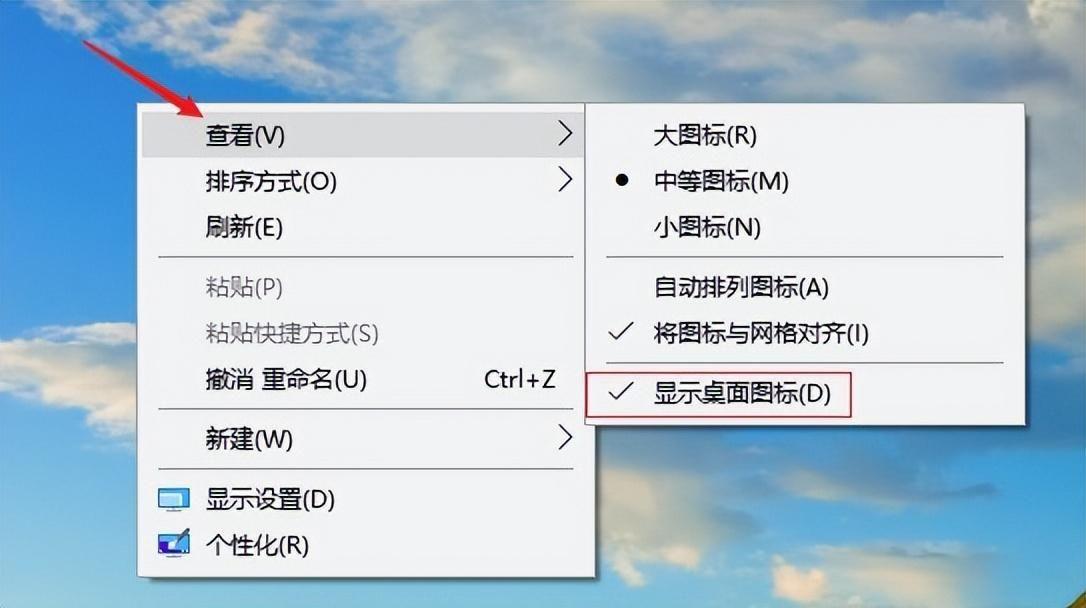
文章插图
方法二、显示隐藏文件
【重装系统后怎么恢复桌面数据 win7显示隐藏文件夹怎么设置】如果上述操作不行,可能是因为自己之前进行了隐藏文件设置或者被病毒感染导致文件隐藏,这时我们可以在桌面找到此电脑并点击进入,选择“桌面”,点击上方的“查看”栏 , 再勾选“隐藏的项目”,看下隐藏的文件是否能够显示出来 。
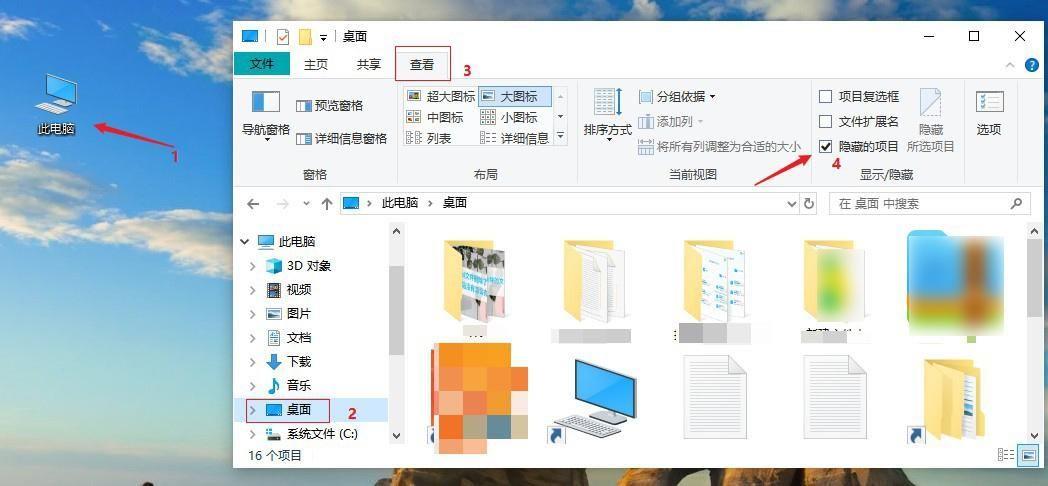
文章插图
方法三、回收站里恢复
如果显示隐藏文件后仍然没有找到所需文件,文件可能是删除了,如果是这样的话,可以试着在电脑的回收站里面找回来的 。具体操作方法如下:
找到回收站并进入 , 在里面根据文件名称/类型/大小等缩小查找范围,找到所需的桌面文件并选中,进行还原即可 。
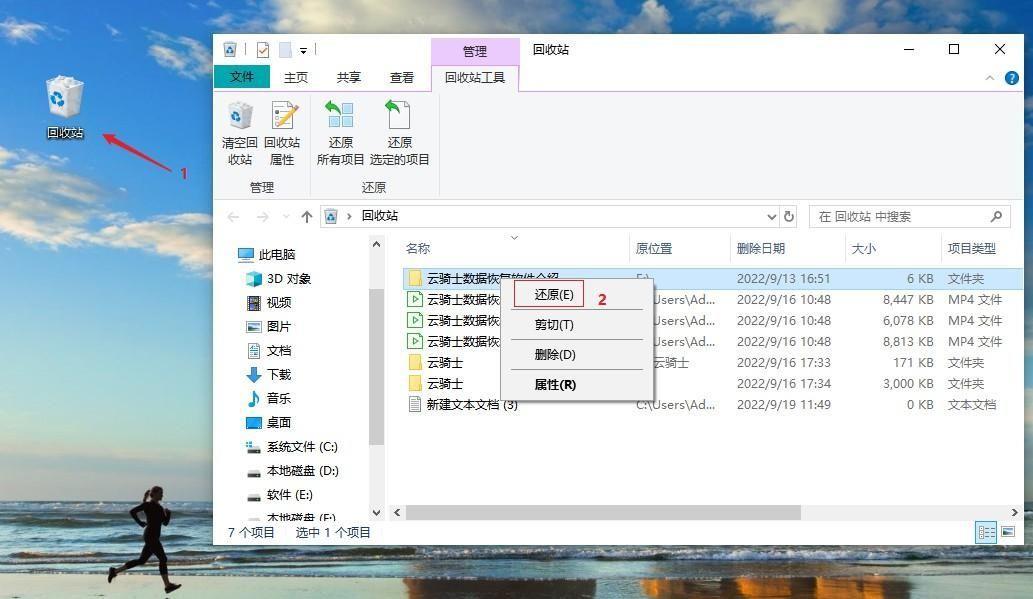
文章插图
方法四、借助软件恢复
如果回收站中也没有找到所需文件,文件被永久删除(shift+delete)的可能性很大,或者因其他原因(如误格式化、误清空回收站等)导致文件丢失 。这时就需要借助专业的数据恢复软件对文件进行恢复了 。
- win10系统怎么设置不熄灭屏幕 电脑怎样关闭休眠模式
- iphone更新ios16教程 苹果发布的IOS16怎么更新系统
- Win11系统下处理乱码文本文档的有效办法
- Win11系统分辨率被锁死无法修改,如何改变?
- Win11系统卡顿怎么办?解决电脑反应慢方法
- Win11系统设置如何处理非活动窗口?
- Win11系统下键盘WASD乱弹窗口怎么处理?
- 在Win11系统中,如何查看电脑的硬件配置?
- 数组删除最后一项怎么操作 将数组中指定的数据删除
- 电脑桌面右键一直转圈圈后卡死 电脑右键转圈的故障原因
